



解决方法如下:
1、在Windows10桌面,右键点击桌面上的“此电脑”图标,在弹出菜单中选择“属性”菜单项。
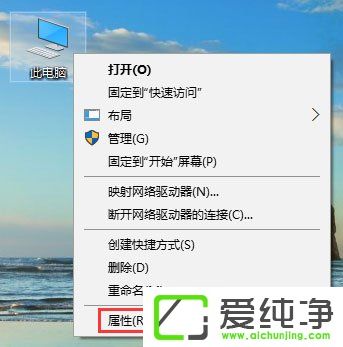
2、在打开的系统属性窗口中,点击左侧边栏的“设备管理器”菜单项。
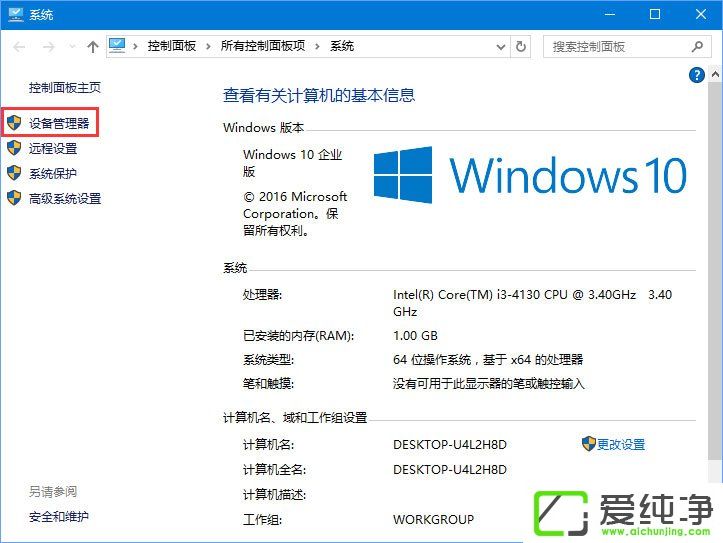
3、在打开的设备管理器窗口中,找到“显示适配器”一项,点击前面的展开按钮,右键点击驱动程序,在弹出菜单中选择“更新驱动程序”菜单项。
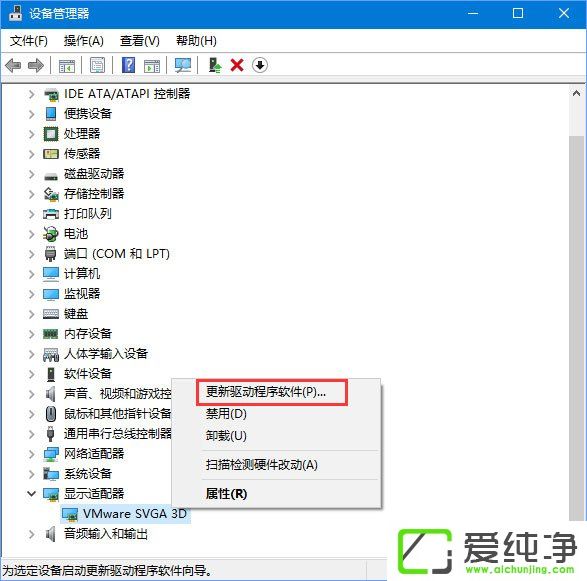
4、接下来我们选择“浏览我的计算机以查找驱动程序软件”一项,然后选择本地的计算机的驱动程序就可以了。如果你没有驱动程序的话,也可以使用安装驱动程序的软件来安装显卡的驱动程序。
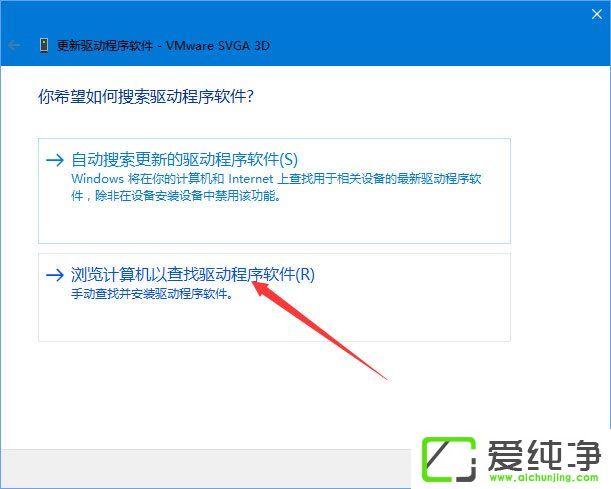
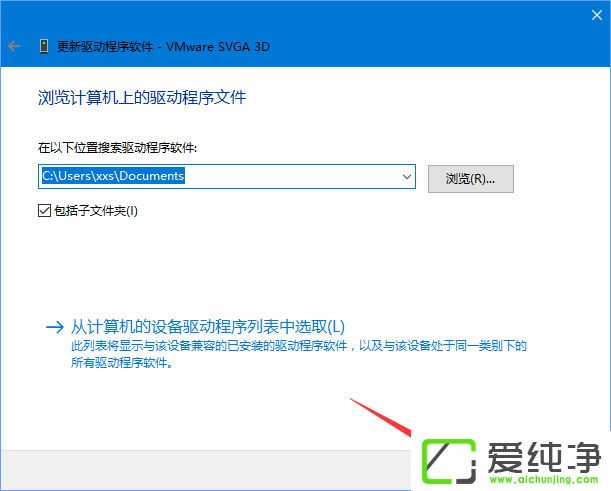
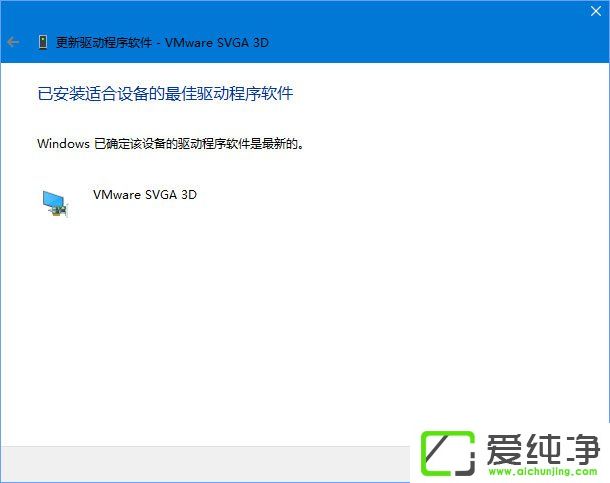
5、接下来回到桌面后,右键点击桌面左下角的开始按钮,在弹出菜单中选择“运行”菜单项,在打开的运行窗口中,输入命令regedit,然后点击确定按钮运行该命令。
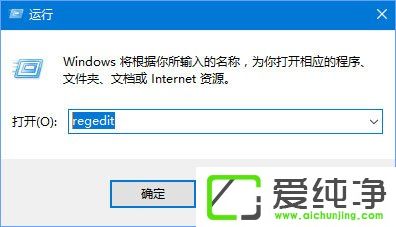
6、在打开的注册表编辑器窗口中,定位到HKEY_LOCAL_MACHINE/SYSTEM/CurrentControlSet/Control/GraphicsDrivers注册表项,在右侧窗口的空白位置点击右键,在弹出菜单中选择“新建/Dword(32位)值”菜单项。
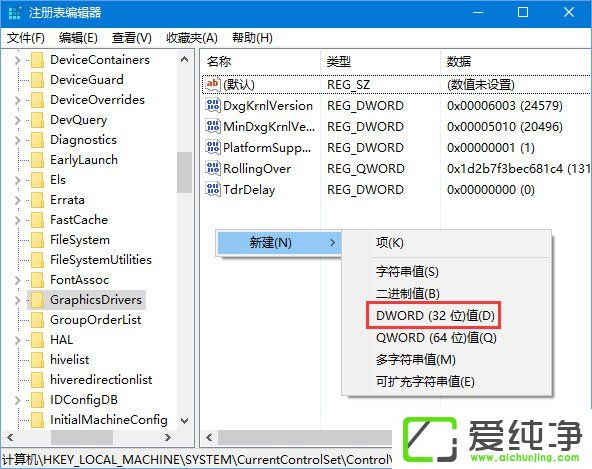
7、把刚刚新建的注册表键值重命名为TdrDelay,然后双击该注册表键值,在打开的编辑窗口中将其数值数据修改为8,最后点击确定按钮。重新启动计算机,再玩吃鸡游戏的时候,就不会再弹出上面的错误提示了。
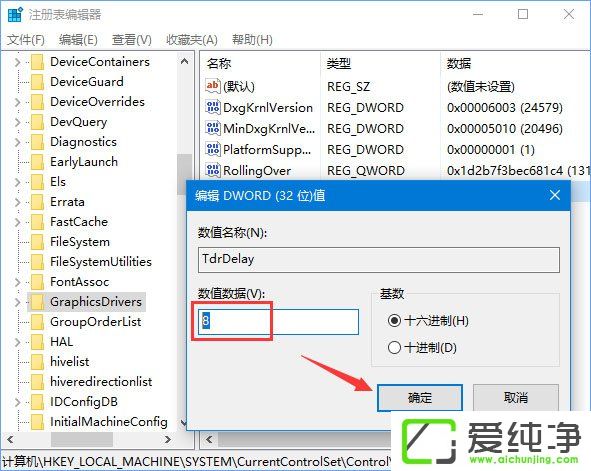
通过本文所提供的解决方法,您应该能够有效地解决Windows 10系统中运行绝地求生时视频驱动程序崩溃并被重置的问题。无论是更新显卡驱动程序、降低游戏图形设置还是禁用超频功能,这些方法都有助于修复错误并恢复游戏的正常运行。在游戏过程中,遇到问题并不可怕,关键是能够采取正确的措施解决它们。
| 留言与评论(共有 条评论) |